satın aldıysanız yeni akıllı telefonüzerine kurulu Android işletim sistemi ile, daha sonra İnternet'e erişme olasılığınız yüksektir. Bunu yapmak için servisleri kullanabilirsiniz. hücresel operatör... Ancak, çok fazla para harcıyor olabilirsiniz. Özellikle YouTube videoları izlerken veya ağır 3D oyunlar indirirken. Bu amaçlar için Wi-Fi ağlarına bağlanmak en iyisidir. Ama bunu nasıl yapmalı?
Bu kılavuz, bir mobil cihazı işletim sistemi ile bir Wi-Fi ağına nasıl bağlayacağınızı anlatacaktır. Android sistemi 4.1.2 veya daha yeni sürüm.
Hatırlanması gereken ilk şey, yalnızca güvenli Wi-Fi ağlarına bağlanamayacağınızdır. Bunlara parola girmenizi gerektiren tüm ağlar dahildir. Şifre girmeden bağlantı mümkün değildir. Evde veya ofiste kurulu kendi yönlendiricinize bağlanmak istiyorsanız, önce ağ adını (SSID) ve şifreyi bulmanız gerekir. Cihazın sahibi hiçbir şeyi değiştirmediyse, tüm bu veriler yönlendiricinin altında bulunabilir.
bağlanmak için yeni ağ Wi-Fi "Ayarlar" bölümüne gitmeniz gerekiyor. İçinde karakteristik bir anahtara sahip bir Wi-Fi alt bölümü bulacaksınız. Üzerine tıklayın, bu kablosuz modülü etkinleştirecektir. Şimdi alt bölümün kendisine gitmeniz gerekiyor. Yeni keşfedilen tüm Wi-Fi ağlarını içerir. Yönlendiricinin altında SSID'si belirtilen ağa tıklayın. Veya yanında kilit gösterilmeyen bir ağ seçin. Şifre gerektirmeyen açık bir ağdır.
Güvenli bir ağa bağlanıyorsanız, şifrenin girildiği bir pencere açılmalıdır. Bir yere yazın ve "Bağlan" düğmesini tıklayın.
Şifre doğruysa, durum çubuğunda "IP adresi alınıyor" yazısını göreceksiniz. Kelimenin tam anlamıyla birkaç saniye sürer. Sonra kendinizi internete bağlı bulacaksınız. Her şey çok basit. Ancak bir Wi-Fi ağına bağlanmanın daha da kolay bir yolu var. WPS teknolojisini kullanmaktan ibarettir.
Bir ev yönlendiricisine bağlanıyorsanız, bir WPS düğmesi olabilir. Şifre girmeden cihazınızı internete bağlamanızı sağlar. Bunu yapmak için akıllı telefonunuzdaki Wi-Fi alt bölümüne gidin ve "Menü" düğmesine basın. Mevcut seçenekler arasında "WPS PIN kodu girişi" öğesi varsa, Bu taraftan sizin için kullanılabilir. Bu öğeyi seçtikten sonra yönlendiricideki WPS düğmesine basmanız gerekir. Ve sonra geriye kalan tek şey komutları takip etmektir.
Bu kadar. Gelecekte, Wi-Fi alt bölümünü kullanarak mevcut bağlantı hakkındaki bilgileri görüntüleyebilirsiniz. Ağ adını, mevcut hızı, güvenlik türünü ve IP adresinizi göreceksiniz. Wi-Fi kapsama alanının genellikle on metre ile sınırlı olduğunu unutmayın. Halka açık noktalar, sinyali geniş bir alana yayabilir.
Birçok kullanıcı akıllı telefonlarını nasıl bağlayacağını anlamıyor. Kablosuz ağ Wifi. Aslında, bu oldukça basit bir şekilde yapılır: cep telefonu Wi-Fi desteği ile donatılmıştır. 2008'den eski olmayan tüm modern akıllı telefonların bir modül ile donatıldığı, ancak sahiplerinin hepsinin bu işlevin özelliklerini tam kapasite kullanmadığı gerçeğini göz önünde bulundurarak, Wi-Fi ağını kullanmanın avantajları ve nasıl yapılacağı hakkında konuşmaya karar verdik. akıllı telefonda Wi-Fi kurun.
Ve böylece, Wi-Fi ağının avantajları aşağıdaki gibidir:
1.Bedava internet... Kablosuz bir Wi-Fi ağına bağlanarak ofiste, evde ve sıcak duraklı her yerde ücretsiz interneti kullanabilirsiniz. Wi-Fi modülüne sahip bir telefonunuz varsa, telefonunuzun özelliklerini kullanmanız gerekir. mobil cihaz tamamı 100. Şehrinizdeki veya sık sık ziyaret ettiğiniz yerlerdeki sıcak durakların listesini inceleyin. Hangilerinin ücretsiz olduğuna karar verin. Sıklıkla bedava internet alışveriş ve iş merkezlerinde, restoranlarda, barlarda, otellerde, havaalanlarında, tren istasyonlarında ve kafelerde bulunabilir. Rusya'daki Wi-Fi etkin duraklarının bir listesini şu sitelerde bulabilirsiniz: Wi-Fi.com, wi-fi.ru ve skline.ru. 2. IP telefon... Wi-Fi'nin ana avantajlarından biri, IP telefon veya VoIP servislerini kullanma yeteneğidir. Bildiğiniz gibi, bu hizmet yalnızca İnternet'e erişim için ödeme yaparak ücretsiz arama yapmanızı sağlar. IP telefonu yüksek kaliteli bir iletişimdir ve hesabınızda sıfır bakiye olsa bile VoIP kullanarak arama yapabilirsiniz. IP telefon kullanarak uluslararası aramalar yapmak özellikle avantajlı ve keyifli.
3. Yüksek kaliteli İnternet... Wi-Fi'nin önemli avantajlarından biri, bu teknolojinin sürekli olarak iyileştirilmesi ve iletilen sinyalin kalitesinin giderek daha iyi hale gelmesidir. akıllı telefonunuzu bir dizüstü bilgisayar olarak kullanmanızı sağlar, yani size göreceli hareket özgürlüğü verir ve kablo ihtiyacını ortadan kaldırır. Aynı zamanda, Wi-Fi ile veri aktarımının kalitesi ve hızıyla ilgili herhangi bir sorun yaşamayacaksınız ve iletişim için bir 3G, 4G veya LTE ağı kullanmaya göre daha az akıllı telefon pil kaynağı harcarsınız.
Akıllı telefonunuzda Wi-Fi kurmak için cep telefonunuzun işletim sistemine karar verin.Günümüzde en popüler işletim sistemleri iOS, Android ve Windows Mobil... Wi-Fi modülüne sahip modern akıllı telefonların ezici çoğunluğunun Android ve iOS platformlarında çalıştığını göz önünde bulundurarak, onlara Wi-Fi'nin nasıl kurulacağını ayrıntılı olarak açıklayacağız:
1. Bir Android akıllı telefonun Wi-Fi'sine bağlanma... Bunu yapmak için: "Kablosuz ağlar" öğesini seçtiğimiz "Ayarlar" menüsüne gidin ve "Wi-Fi'yi etkinleştir" öğesini işaretleyin. Bundan sonra, yakınlarda şifresiz kablosuz ağlar varsa, bildirim çubuğunda akıllı telefonunuzun Wi-Fi'ye bağlı olduğunu belirten bir mesaj görünmelidir. Bir bağlantı mesajı aldıktan sonra tarayıcıyı kapatmadan Opera Mini veya diğer uygulamalar aracılığıyla başlatın. Artık internette özgürce gezinebilirsiniz. ![]()
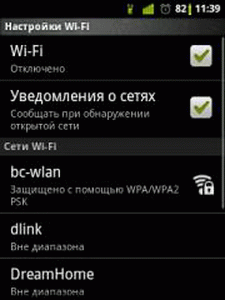

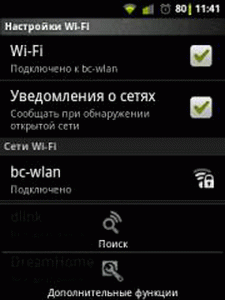
Açık bir Wi-Fi kanalı kullanmak kesinlikle önerilmez, bu nedenle bir akıllı telefonu güvenli bir kablosuz ağa bağlamak için "Ayarlar" menüsüne, ardından "Kablosuz ağlar" bölümüne ve orada - " Kablosuz bağlantı ayarları". Burada gerekli ağı göreceksiniz, şifresiz ise, hemen bağlanabilirsiniz ve şifre korumalıysa, açılır pencereye şifreyi girin ve "Bağlan" öğesine tıklayın. Doğal olarak , Wi-Fi bağlantısı yalnızca erişim noktasının doğru seçilmesi durumunda gerçekleşir.
Erişim noktası doğru seçilmişse ancak akıllı telefon İnternet'e erişmiyorsa, "Wi-Fi ayarları" öğesine ve ardından "Ek işlevler" bölümüne gidin. Burada Wi-Fi'yi daha gelişmiş olarak yapılandırabilir, belirtebilirsiniz statik adres erişim noktası veya yönlendirici, bir ağ geçidi aracılığıyla belirli bir ağa bağlanmak için parametreleri ayarlayın, DNS sunucuları ve maskeler. Ek işlevlerin kullanımı, kablosuz ağözellikle sizin durumunuzda, otomatik olarak dağıtabilir mi? IP adresleri ya da değil. 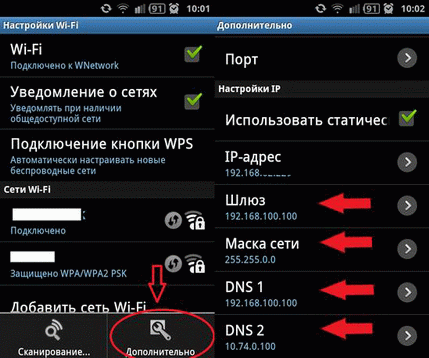
Bu en önemli yapılandırma adımıdır, çünkü yönlendiricide DHCP protokolü etkinleştirilmezse akıllı telefon ağa bağlanmayacaktır. Bir Android cihazının her kullanıcısının kendi işletim sistemi sürümü vardır ve bazılarında bu seçeneği bulmak oldukça zordur. Bu durumda, ayrıntıları netleştirmek için İnternet sağlayıcınızı aramak daha iyidir.
2. Bir iPhone akıllı telefonun Wi-Fi'sine bağlanma(iOS). Wi-Fi ayarları iPhone akıllı telefonlar biraz daha derine gizlenmiş, ancak bağlantı sürecinin kendisi oldukça basittir. Bunu yapmak için: "Ayarlar" menüsüne gidin, "Genel" bölümünde "Ağ" öğesini ve ardından - "Wi-Fi" öğesini seçin. "Etkinleştir" öğesini tıklayın ve bundan sonra cihaz ağı otomatik olarak bulacaktır ve sadece şifreyi girmeniz yeterlidir. Daha sonra bu bağlantıyı istediğiniz gibi kullanabilirsiniz. Bu ağın kapsama alanına tekrar girdiğinizde, yalnızca bağlantıyı onaylamanız gerekecek ve iPhone'unuzun kendisi daha önce girilen anahtarı kullanacaktır. 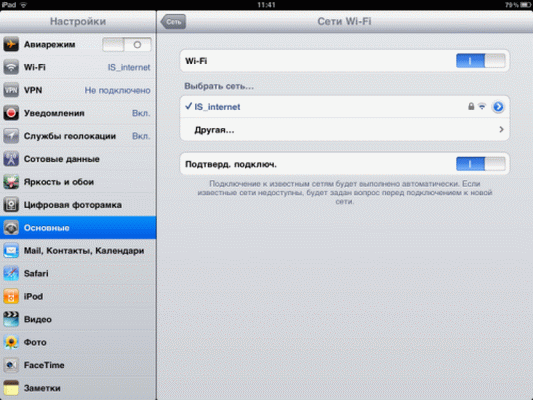
WiFi'yi Android'e çok hızlı bir şekilde bağlayabilirsiniz ve bu makale tüm süreci resimlerle adım adım anlatacaktır. Ayar, cihazın türünden bağımsız olarak aynıdır - akıllı telefon veya tablet. Ancak, bağlı olarak Android sürümü ekran görüntüleri bu makalede gösterilenlerden biraz farklı olabilir. yine de Genel prensip devam eder.
Benzer makaleler:
- Windows 8'de WiFi (Wi-Fi) nasıl kurulur.
Android tablet veya akıllı telefonda WiFi kurulumu
Her şey Android ayarları penceresini açmakla başlar. Android sürümüne bağlı olarak, bu farklı şekillerde yapılabilir - tepsiden (saatin yanında), özel bir panelden hızlı başlatma masaüstünde veya yüklü tüm programların listesi aracılığıyla.
Ayarlar penceresinde "Kablosuz ağlar" bölümünü bulmanız gerekir - bu bölümde gerekli tüm ayarlar toplanır.
Tabletinizde (veya akıllı telefonunuzda) iki tür İnternet bağlantısı kullanıyorsanız - hem hücresel ağ üzerinden hem de WiFi üzerinden - bu durumda, WiFi'ye bağlanmadan önce hücresel ağ üzerinden bağlantıyı kesmeniz gerekir. ... Burası ayarlar bölümü:
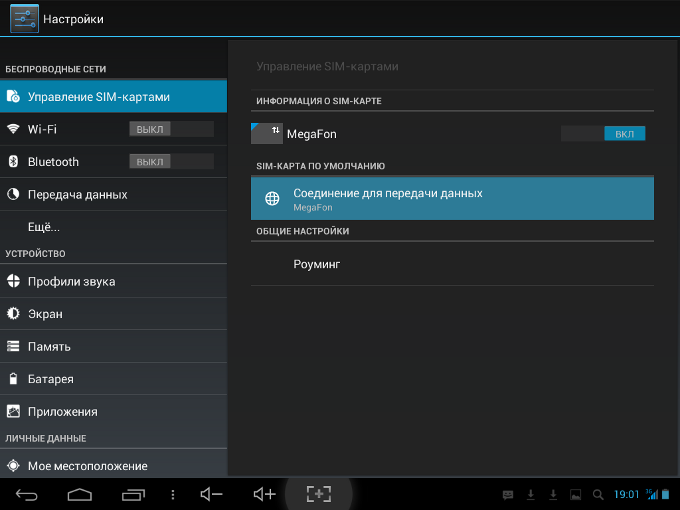
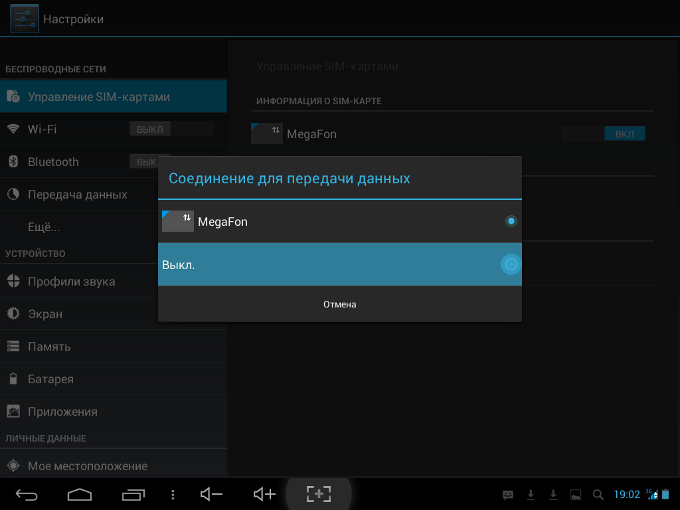
Not. Bu adımı atlayabilirsiniz, ancak yine de tamamlamak en iyisidir.
Bundan sonra WiFi'yi açabilirsiniz:
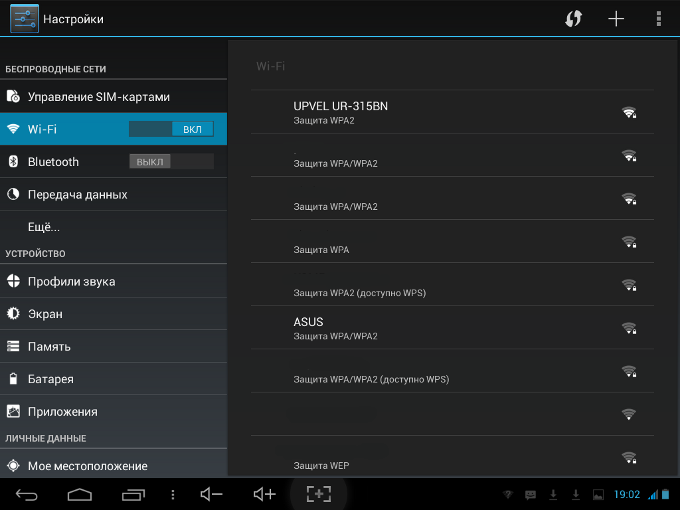
Erişim noktaları listesinde, bağlanmak istediğinizi seçmeniz gerekir. Bu erişim noktası için şifreyi girmeniz ve ardından "Bağlan" düğmesini tıklamanız gereken bir pencere açılacaktır:
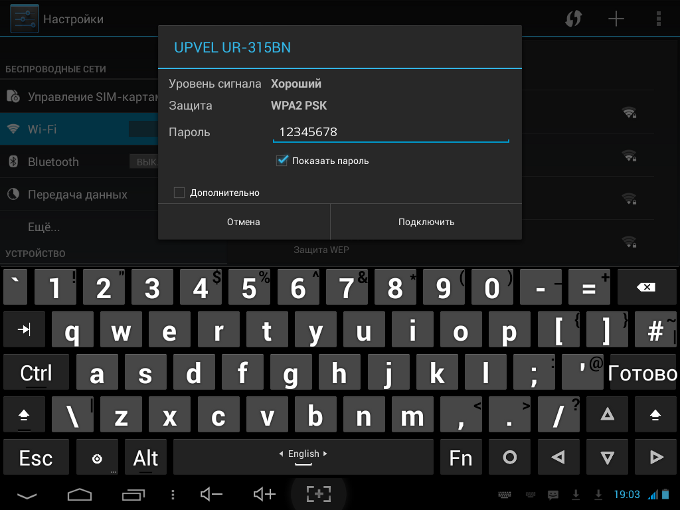
Not."Şifreyi göster" seçeneğine bir onay kutusu koyarsanız, şifrenin metnini görebileceksiniz.
Bir süre sonra cihazınız erişim noktasına bağlanacaktır:
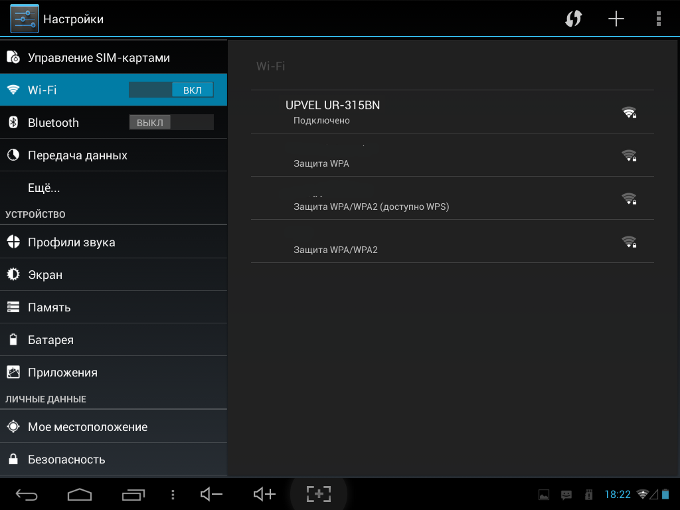
Bu bağlantıya dokunursanız, bununla ilgili bilgiler görüntülenecektir:
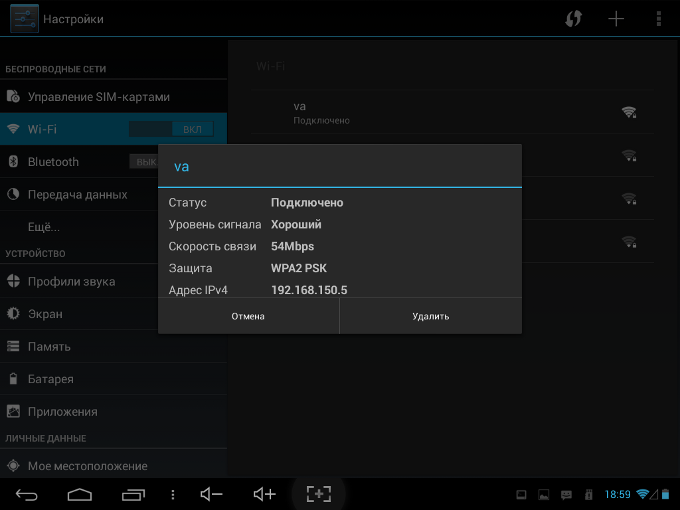
Gördüğünüz gibi, Android'i WiFi'ye bağlamak çok basit.
WiFi güvenliği
WiFi kullanıldığında, tüm bilgiler radyo dalgası üzerinden iletildiğinden, bu WiFi ağlarını kablolu ağlardan çok daha savunmasız hale getirir. Gerçek şu ki, erişim noktası (WiFi yönlendirici) ve erişim noktasına bağlı cihazlar tarafından gönderilen radyo sinyalleri, erişim noktasından veya istemciden "duyulabilir" yarıçap içinde bulunan benzer herhangi bir cihaz tarafından ele geçirilebilir. bu erişim noktası. Yani ağ trafiğine müdahale etmek çok basit, uygun maliyetli ve görünmez hale gelir. Ve ağ trafiğine müdahale etmek, bir WiFi ağına saldırmak için gerekli bilgileri toplamanıza olanak tanır. Gittikçe daha fazla nokta olduğu için WiFi erişimi WiFi ağını "hacklemek" isteyenlerin sayısı da artıyor.
WiFi erişim noktalarını hacklemek için en yaygın motivasyon, WiFi üzerinden internete ücretsiz olarak bağlanmaktır. Bugün oldukça yaygın bir resim - dairenizde kurulu bir WiFi yönlendiriciniz var ve yalnızca cihazlarınızı değil, aynı zamanda komşularınızdan birinin bilgisayarı da ona bağlı. İnternet için ödeme yaparsınız ve teknolojiden anlayan komşunuz internete ücretsiz olarak sahip olur.
Ancak "saldırıya uğraması"nın tek nedeni interneti "çalmak" değildir. WiFi ağları... Gerçek şu ki, bir saldırgan erişim noktanıza erişirse, WiFi yönlendiricinize bağlı tüm cihazlara bu erişim noktası üzerinden erişebilir. Bu da ona kişisel verilerinizi çalma fırsatı verir. Örneğin, posta şifreleri, İnternet bankaları, belgeleriniz - tek kelimeyle sahip olduğunuz her şeye.
Bu nedenle, WiFi'yi dikkatli kullanın. İşte uyulması gereken bazı kurallar.
Değerli bilgiler içeren bir dizüstü bilgisayar aracılığıyla halka açık WiFi ağlarına bağlanmayın. Açık WiFi ağları üzerinden İnternet'e erişmeniz gerekiyorsa, dizüstü bilgisayarınızda bir güvenlik duvarı ve antivirüs kullanın. İki tane kurarsan daha da iyi işletim sistemi... Tüm değerli bilgilerinizi saklayacak bir ana. Ve diğeri boş, sadece internete erişmek için wifi'yi aç ağlar.
kullanıyorsanız WiFi yönlendirici evde veya ofiste, doğru şekilde gerçekleştirmelisiniz WiFi ayarı yönlendirici:
- WPA2 güvenlik türünü kullanın.
- Koruma parolasının uzun olması gerekir - 8 karakterden fazla olması ve rastgele bir dizi karakterden oluşması daha iyidir. Parola ira121183çok kötü - birkaç dakika içinde saldırıya uğrayacak. Parola , "tr": ["R1wUBs-UsVo", "R1wUBs-UsVo", "wMfpKkIXjVI", "oqngCL9qvdA", "R1wUBs-UsVo", "R1wUBs-UsVo", "R1wUBs-UsKsVo", "R1wUBs-UsVo", "WV1" - "R1wUBs-UsVo", "BzZSBVM0fJE"], "de": ["QdZjAstybMU", "I9EtrDarVg8"], "es": ["BeCc4_CmUoI", "BeCc4_CmUoI", "BeCc4_CmUoI", "BeCc4_CmUc", "BeCc4_CmUoI" "BeCc4_CmUoI", "BeCc4_CmUoI", "BeCc4_CmUoI", "BzZSBVM0fJE"], "de" "BeCc4_CmUoI", "ZEfOjLrFrUM", "9n9E21YHHjw", "BeCc4_CmUoI", "BeCc4_CmUoI", "9n9E21YHHjw", "BeCc9",ExDurs", "BeCc9", "BeCc9", "MmJByr MZH5JsBy "_HQt1mDmJR0", "MmJByr69Zxs", "6iF1vcQx-eY", "MmJByr69Zxs"], "fr": ["bU2KyvMjLG8", "bU2KyvMjLG2Ky", "bU2KyvMjLG2Ky", "v-bjX4"," "BLQORXbU4Sw"], "pl": ["gZb5hXPbEzI", "gZb5hXPbEzI", "gZb5hXPbEzI", "IA8K1VzDocg", "gZb5hXPbEzI", "gZb5hXPbEzI", "gZb5hXPbEzI", "gZb5hXPbEzI", "gZb5hXPbEzI", "s" , "QYbrvVuEMUc", "BB9w8wAnEcU", "80eHbkOryrU", "LUX6um0xlJf" "]," LUX6um0xlJf ""], "LUDX" "," LpXnfpGSDyU "," LpXnfpGSDyU ],"
